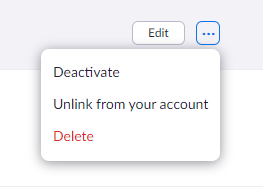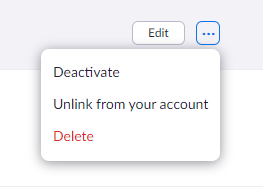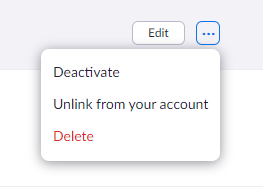계정에서 사용자 삭제하기
개요
Zoom 계정에서 사용자를 삭제하고, 비활성화하고, 연결을 해제할 수 있습니다.
- 사용자를 비활성화하면 해당 사용자의 Zoom 계정 로그인 또는 Zoom의 모든 기능 사용을 차단합니다.
- 사용자와의 연결을 해제하면 해당 사용자는 본인의 기본 무료 Zoom 계정을 사용하게 됩니다. 계정 간의 연결이 해제되며 본인의 라이선스를 구매할 수 있습니다. 연결을 해제하기 전에 사용자 데이터(미팅, 웹 세미나, 클라우드 녹화)를 다른 사용자에게 전송할 수 있습니다.
- 사용자를 삭제하면 해당 사용자가 영구적으로 삭제되며 설정, 미팅, 웹 세미나, 녹화도 Zoom에서 모두 삭제됩니다. 삭제하기 전에 사용자의 데이터(미팅, 웹 세미나, 클라우드 녹화)를 다른 사용자에게 전송할 수 있습니다. 개인 미팅 ID로 예약한 미팅은 전송할 수 없습니다.
이 글에서 다루는 내용:
전제 조건
- 사용자가 관리자일 경우, 계정 소유자 액세스
- 사용자가 멤버일 경우, 계정 소유자 또는 관리자 액세스
관리자를 멤버로 전환하기
계정에서 관리자를 삭제하거나 비활성화하려면 그 전에 해당 관리자를 멤버로 전환해야 합니다. 해당 사용자가 이미 멤버일 경우 다음 단계는 진행하실 필요가 없습니다. 관리자를 멤버로 전환하기 위해서는 계정 소유자 권한이 있어야 합니다.
- Zoom Web Portal에 로그인합니다.
-
사용자 관리와 사용자를 차례로 클릭합니다.
- 사용자를 검색합니다.
- 이름 옆의 편집을 클릭합니다.
-
사용자 역할을 관리자에서 멤버로 변경합니다.
-
저장
을 클릭합니다.
이제 사용자 비활성화, 연결 해제, 삭제 방법에 대한 다음 섹션으로 넘어가실 수 있습니다.
사용자 비활성화하기
사용자를 비활성화하면 사용자와 연결된 모든 라이선스가 삭제됩니다. Zoom 계정 로그인이 차단됩니다. 비활성화할 경우 사용자를 향후에 재활성화할 수 있습니다. 라이선스가 삭제되더라도 설정은 변경 없이 유지됩니다.
- Zoom Web Portal에 로그인합니다.
-
사용자 관리를 클릭하고 사용자를 클릭합니다.
- 비활성화할 사용자를 검색하고 해당 기능을 삭제합니다.
- 우측 열에서 더 보기 아이콘(...)을 클릭합니다.
-
비활성화를 클릭합니다.
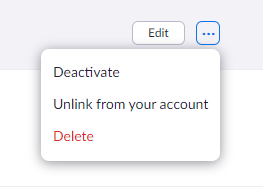
사용자가 로그인을 시도할 경우 계정이 비활성화되었다는 메시지가 표시됩니다.

비활성화된 사용자 활성화하기
- Zoom Web Portal에 로그인합니다.
-
사용자 관리를 클릭하고 사용자를 클릭합니다.
- 사용자를 검색합니다.
- 우측 열에서 활성화를 클릭합니다.
참고: 비활성화 전에 기존에 보유했던 모든 라이선스를 재할당해야 합니다.
계정에서 사용자 연결 해제
계정에서 사용자 연결을 해제하면 사용자는 기존 설정, 미팅, 웹 세미나, 클라우드 녹화 등을 다른 사용자에게 전송하지 않고 연결 해제 후에 필요한 라이선스를 보유하고 있는 경우, 해당 내용을 포함하고 있는 Zoom 계정을 유지할 수 있습니다. 계정간의 연결이 해제되면, 사용자는 새로운 계정에서 필요한 라이선스를 구매해야 합니다.
참고: 계정에 관리 도메인이 있을 경우 관리 도메인 중 하나에서 이메일 주소로 사용자 연결을 해제할 수 없습니다.
- Zoom Web Portal에 로그인합니다.
-
사용자 관리와 사용자를 차례로 클릭합니다.
- 삭제할 사용자를 검색합니다.
- 우측 열에서 더 보기 아이콘(...)을 클릭합니다.
-
계정에서 사용자 연결 해제를 클릭합니다.
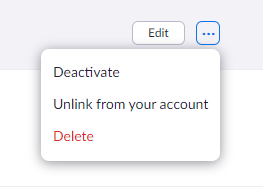
- (선택 사항) 미팅, 웹 세미나, 클라우드 녹화를 다른 사용자에게 전송하고자 할 경우 체크박스를 클릭합니다. 클라우드 녹화를 전송하려면 다른 이메일 주소가 라이선스 보유 사용자여야 합니다. 또한 웹 세미나를 전송하려면 Webinar 라이선스가 필요합니다.
-
데이터 전송 후 연결 해제 또는 데이터 전송없이 지금 연결 해제를 클릭합니다.
해당 사용자는 이제 본인의 Zoom 계정을 사용하게 됩니다. 필요할 경우 본인의 라이선스를 구매할 수 있습니다.
사용자 삭제하기
사용자를 영구적으로 삭제하면 Zoom에서 해당 사용자와 사용자 데이터가 제거됩니다. 삭제된 이메일 주소에 대한 액세스를 사용자가 보유하고 있을 경우 동일한 이메일 주소로 새로운 Zoom 계정을 만들 수 있습니다. 삭제하기 전에 미팅, 웹 세미나, 클라우드 녹화를 다른 Zoom 계정으로 전송할 수 있습니다. 하지만 전송하지 않을 경우 해당 데이터는 영구적으로 삭제됩니다. 개인 미팅 ID로 예약한 미팅은 전송할 수 없습니다.
- Zoom Web Portal에 로그인합니다.
-
사용자 관리를 클릭하고 사용자를 클릭합니다.
- 삭제할 사용자를 검색합니다.
- 우측 열에서 더 보기 아이콘(...)을 클릭합니다.
-
삭제를 클릭합니다.

- (선택 사항) 미팅, 웹 세미나, 클라우드 녹화를 다른 사용자에게 전송하고자 할 경우 체크박스를 클릭합니다. 클라우드 녹화를 전송하려면 다른 이메일 주소가 라이선스 보유 사용자여야 합니다. 또한 웹 세미나를 전송하려면 Webinar 라이선스가 필요합니다.
-
데이터 전송 후 삭제 또는 데이터 전송 없이 지금 삭제를 클릭합니다.
참고: 계정의 Zoom Rooms 역시 사용자로 표시됩니다. 이러한 사용자는 사용자 페이지에서 삭제할 수 없지만, Zoom Room 자체는 반드시 Zoom Rooms 페이지에서 삭제해야 합니다. Zoom Room이 삭제되면 연결된 사용자 역시 삭제됩니다.